
Dacă o zi vă decideți să înlocuiți placa de baza vechi pe un brand nou, nu este nevoie să reinstalați sistemul de operare Windows 10. În acest articol, vă vom arăta cum să înlocuiți placa de bază, fără a reinstala Windows.
De fapt, aceasta este o afirmație foarte simplu, dar mulți utilizatori nu știu despre această metodă, așa că doar reinstalați Windows. Tot ce trebuie să faceți este să modificați contul Windows pentru contul Microsoft în loc de un cont local.
Acum, să ne uităm la fiecare pas.
Pasul 1. Schimbarea contului în contul Microsoft Windows 10.
Ce înseamnă? În schimb, conectați la Windows 10 cu un cont local, vă conectați pe Windows, utilizând contul dvs. Microsoft. Pentru a face acest lucru, trebuie să utilizați parola on-line Microsoft pentru a accesa Windows (temporar), sau un set de 4 cifre PIN-cod ca o parolă.
Cheia pentru acest pas este că, atunci când se leagă un Windows 10 cu cont online Microsoft, dvs. „cheie de activare“ a sistemului de operare este stocat pe serverele companiei. Astfel, puteți re-activa sistemul de operare, fără să-l reinstalați.
Pentru a comuta la un cont Microsoft, urmați acești pași:
Faceți clic pe "Start" (logo-ul Windows) și selectați "Options". Faceți clic pe „Update și de securitate.“ Apoi, selectați „Activare“ din meniul din partea stângă și faceți clic pe „Adăugați un cont“
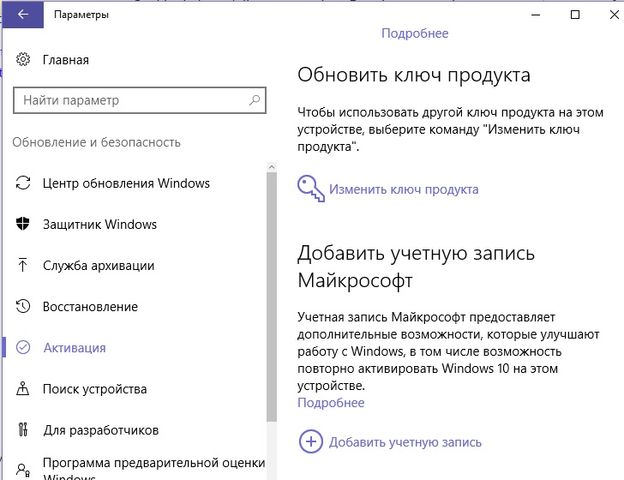
Va trebui să introduceți adresa de e-mail și parola de la contul Microsoft.
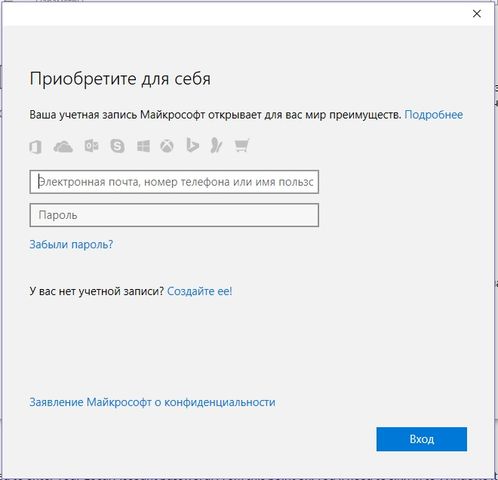
Pasul 2: Înlocuiți placa de bază și re-activați Windows 10.
După ce au trecut la utilizarea contului Microsoft, puteți înlocui placa de baza. Când Windows 10 este încărcat din nou, a reveni la „Options“ - „Actualizarea și securitate“ - „Activare“. Veți vedea că Windows nu este activat.
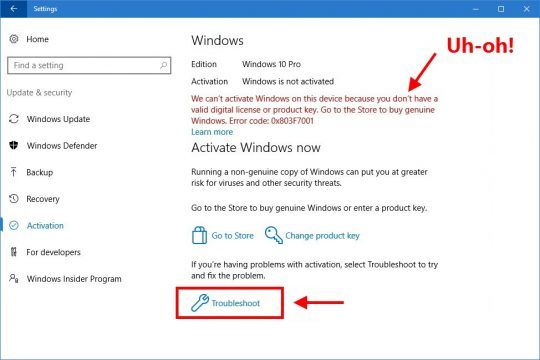
Nu-ți face griji, trebuie doar să faceți clic pe „Diagnostics“. Atunci când instrumentul de depanare a terminat, puteți face clic pe link-ul de mai jos „am schimbat recent hardware-ul pe dispozitiv.“
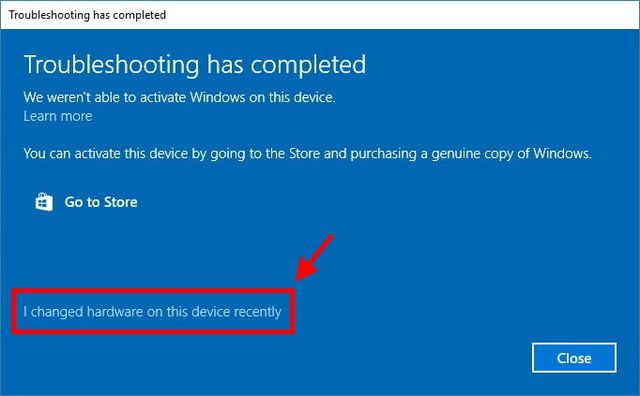
Apoi, conectați-vă la contul dvs. Microsoft, așa cum se arată în figura de mai sus.
Pe ecranul următor, trebuie să selectați computer și faceți clic pe „Activare“ buton:
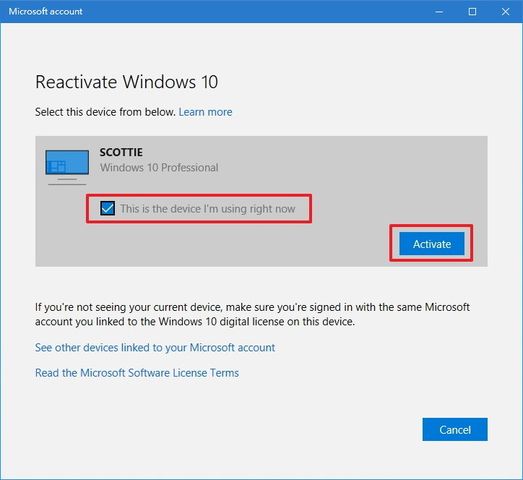
Pentru Windows 10 copii „cheia de activare“ din contul online Microsoft și re-cravată-l la computer.
Asta este! Acum puteți lucra cu sistemul Windows vechi și nouă placă de bază folosind contul Microsoft. Dacă doriți să reveniți la, urmați pasul următor este un cont local.
Pasul 3. Mergeți la un cont local.
Puteți reveni la utilizarea unui cont local, mai degrabă decât contul Microsoft. Pentru a face acest lucru, urmați acești pași:
2. Selectați secțiunea „Conturi“.
3. Selectați „Datele“ din meniul din partea stângă.
4. Faceți clic pe „Conectare în loc cu un cont local.“
Va trebui să introduceți parola contului Microsoft, și a stabilit o nouă parolă din contul local (dacă este necesar).
Voila! Tu doar înlocuiți placa de bază și actualizați computerul fără reinstalarea Windows 10 și orice altceva.